Ya sea que tengamos una computadora de escritorio, una laptop o una convertible, la gran mayoría de nosotros utiliza Windows como sistema operativo, algunos por decisión, otras porque es lo que hay.
Sea la razón que fuere, si tienes una PC (que es lo más probable) seguramente buscarás maximizar el rendimiento de su hardware y así no tener que sufrir con inicios lentos o cargas de programas prolongadas, problemas que suelen surgir, en especial cuando nuestro equipo cumple más y más años de adquirida.
Ahora, si bien la opción más «segura» para renovar el rendimiento de tu PC pasa por un formateo de sistema y actualización de componentes como el disco duro o la RAM, hay algunos pasos más sencillos que seguramente agilizarán al menos un poco el arranque de tu computador y mejorarán su desempeño, pasos que a continuación te contamos y que esperamos tomes en cuenta, en especial si eres del tipo que siempre anda renegando con lo lenta que está su máquina.
Vamos a ello.
Limpia tu «escritorio»
No, no nos referimos a que le pases un trapo a la mesa donde pones tu computadora. Hablamos del escritorio, el desktop, el cual al estar limpio podría beneficiar bastante la carga inicial del sistema de tu PC.
Y es que varios usuarios tenemos como mala costumbre el ir llenando el escritorio con accesos directos, carpetas, archivos descargados, notas de texto y una cantidad infame de basura que vamos juntando día tras día, lo cual repercutirá negativamente al momento que Windows empieza a cargar el sistema.
La solución no está tampoco en meter toda esta basura en una sola carpeta y dejarla en el mismo escritorio. Lo mejor sería que, en todo caso, periodicamente hagas un barrido de esos archivos y los que te sirven los dejes en alguna carpeta de tu disco duro que no sea el escritorio.
Y no, no tienes que remover todos y cada uno de los iconos de ahí, pero trata de que no parezca una extensión de tu caótico cuarto.
Adiós a los temporales
Si bien se supone que eventualmente se irán automáticamente, no harías mal en revisar tus temporales un par de veces a la semana para agilizar de esta manera el funcionamiento de algunos de los programas que más usas en el día a día.
Quizás el programa donde más notes la diferencia en velocidad sea Chrome, el cual al estar limpio simplemente vuela, al menos en comparación a cuando tiene cerca de 1 GB de temporales por tus incursiones en varias páginas de streaming.
Si no te gusta estar haciéndolo manualmente programa por programa, podrías usar algo como Ccleaner que hará muchísimo más sencillo el proceso de borrar todo aquello que ya no sirve.
Depura el inicio
El tener muchos programas activándose en el inicio no solo relentiza la carga inicial de tu PC, sino que puede llegar a perjudicar la experiencia de uso entera al tener programas corriendo en 2do plano que ni te imaginas que están ahí, pero que consumen recursos como un glotón.
¿Qué hacer? Pues no es tan difícil. Vas al Menú Inicio presionando la tecla «Windows» y escribes «msconfig», con lo cual entrarás a la «Configuración del sistema». Ahí vas a la pestaña «Servicios» desde donde podrás deshabilitar los programas uno por uno quitándoles el check si lo tienen marcado.
Eso sí, toma en consideración un par de cosas. Primero, para que no cometas una atrocidad, marca en la parte inferior la opción «Ocultar todos los servicios de Microsoft», así no desactivarás algo en verdad necesario para el arranque del sistema. Segundo, lee cuidadosamente el nombre de cada proceso antes de desactivarlo. Si el nombre no te dice nada, googlea. Si aún así no estás seguro, mejor déjalo activo.
Como les mencioné al principio, estos pequeños pasos tampoco serán mágicos y harán que nuestra i3 de 3ra Generación con 4 GB de RAM y HDD corra como una i7 de 6ta Generación con 8 GB de RAM y SSD, pero definitivamente ayudarán, lo suficiente al menos para que notemos que algún cambio hubo.
Si no nos creen hagan la prueba. No pierden nada y en el peor de los casos, si nada funciona, al menos confirmarán que ya es tiempo de cambiar de equipo.
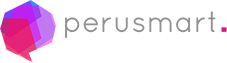
![[Tips] 3 pasos sencillos para que tu PC vaya más rápido [Tips] 3 pasos sencillos para que tu PC vaya más rápido](http://www.perusmart.com/wp-content/uploads/Dell_XPS_15_35828036_35830664_01-700x397.jpg)
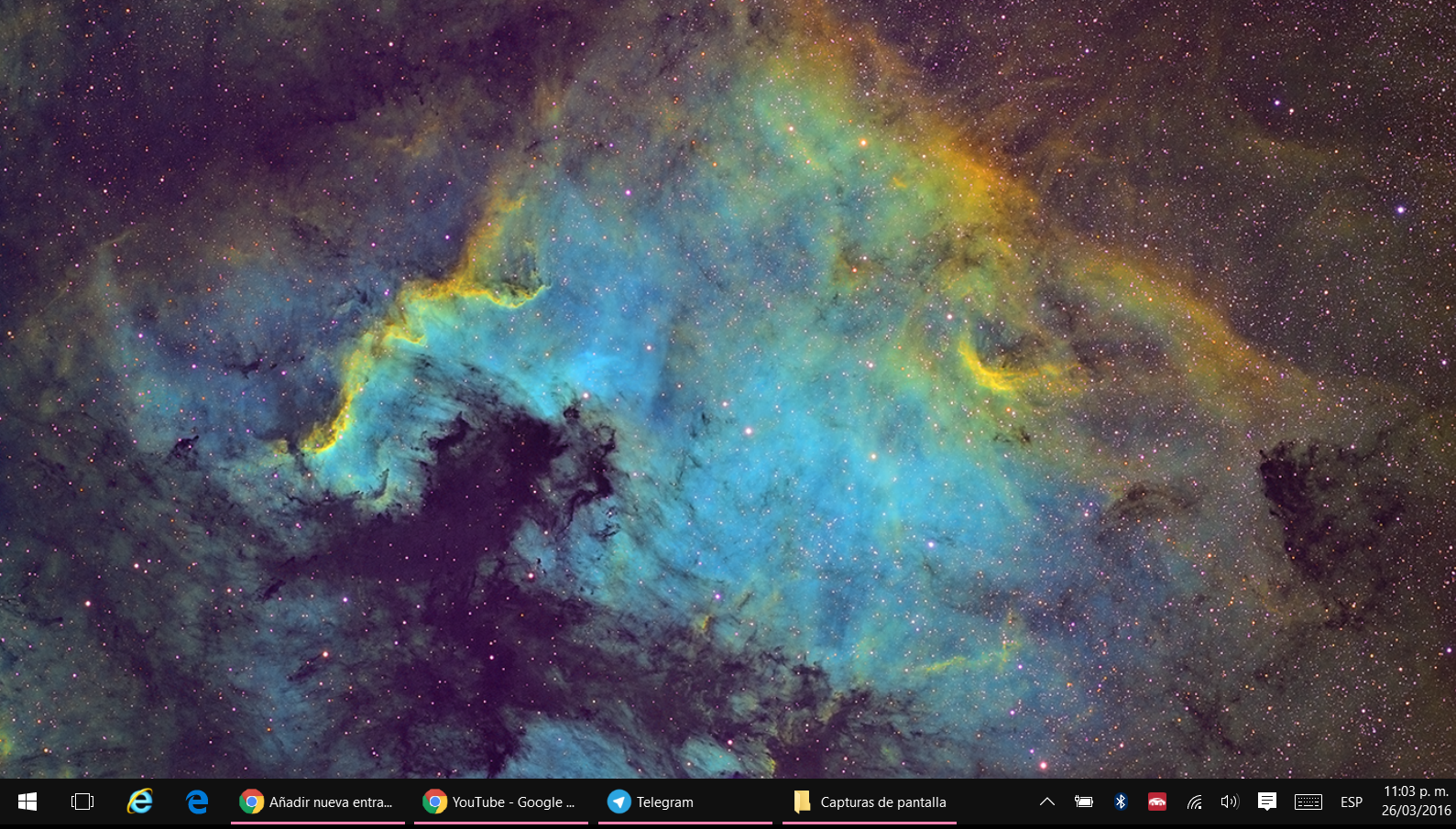
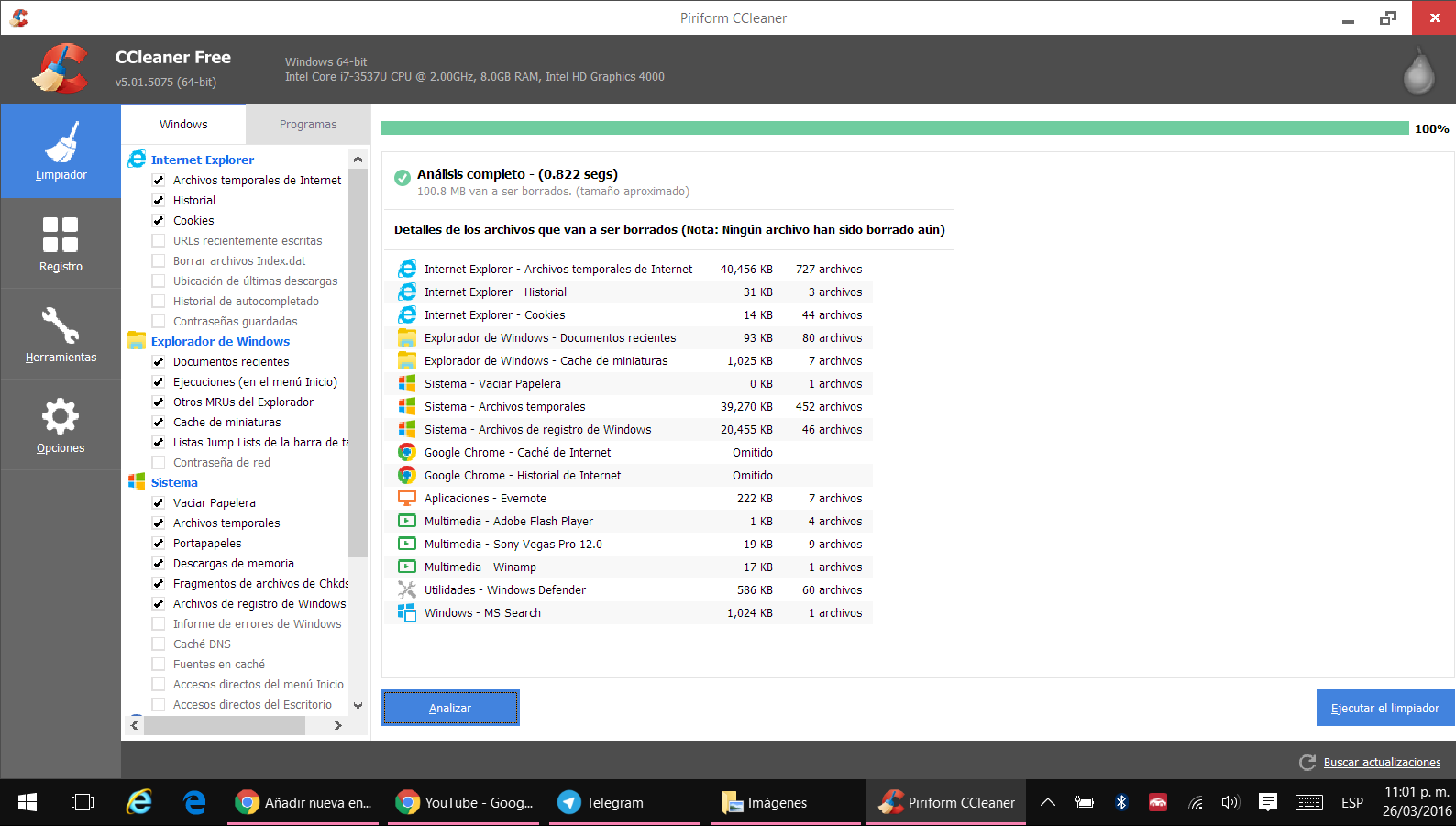
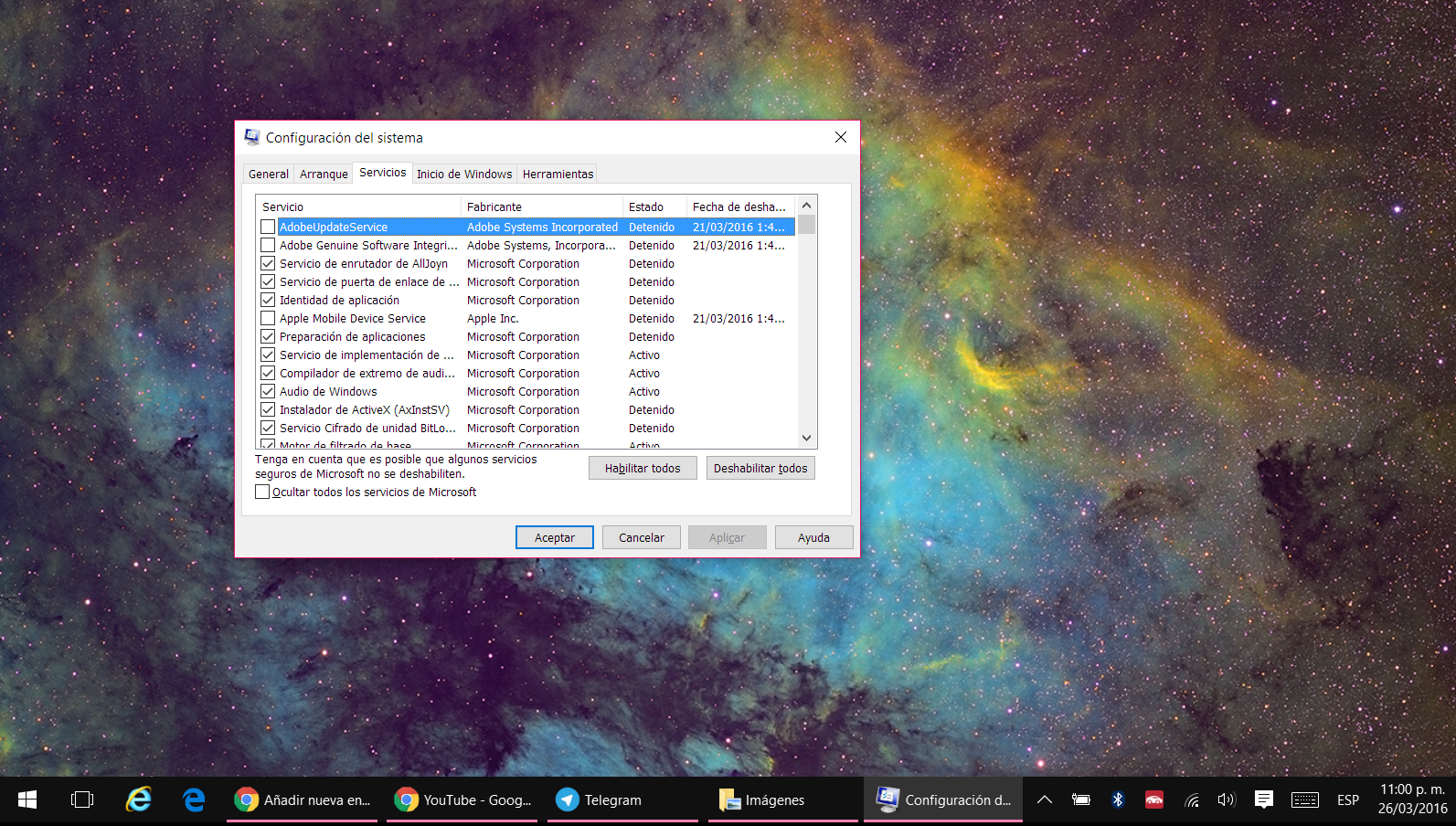
Dejar una respuesta